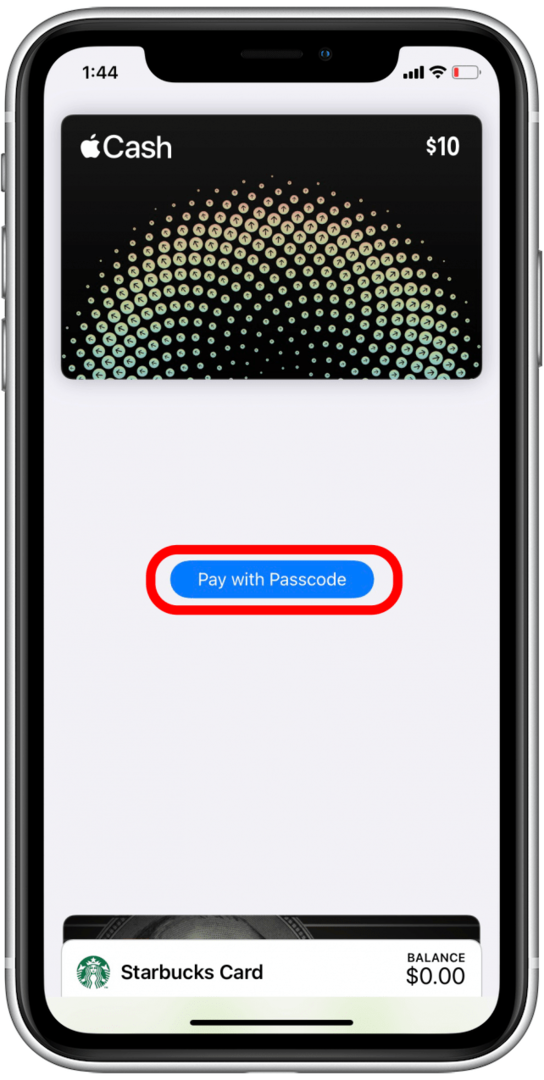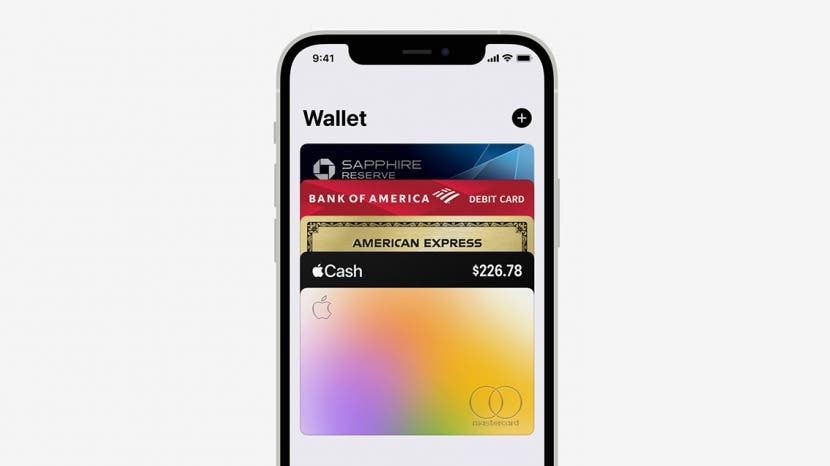
Čo robí Apple Wallet? Apple Wallet (predtým Passbook) je, ako to znie, aplikácia pre virtuálnu peňaženku, ktorá uchováva vaše kreditné a debetné karty, odmenové karty, palubné lístky, lístky do kina a ďalšie na jednom mieste. V tejto príručke si prejdeme, ako pridávať karty a lístky do Apple Wallet a ako ich používať.
Skoč do:
- Ako pridať karty do Apple Wallet
- Apple Wallet Pass: Čo sú to a ako ich používať
- Ako používať Apple Cash
Ako pridať karty do Apple Wallet
Ak ste to ešte neurobili, budete musieť nastaviť Apple Pay predtým ako začneš. Teraz si prejdeme, ako pridať ďalšie karty do Apple Wallet. Čoskoro to dokonca budete môcť pridajte svoj vodičský preukaz alebo štátny preukaz do Apple Wallet! Ak sa chcete dozvedieť viac o tom, ako platiť za veci a spravovať svoje financie na svojom iPhone, prihláste sa do nášho Tip dňa newsletter.
- Otvor Aplikácia Peňaženka.

- Klepnite na ikonu pridať ikonu.
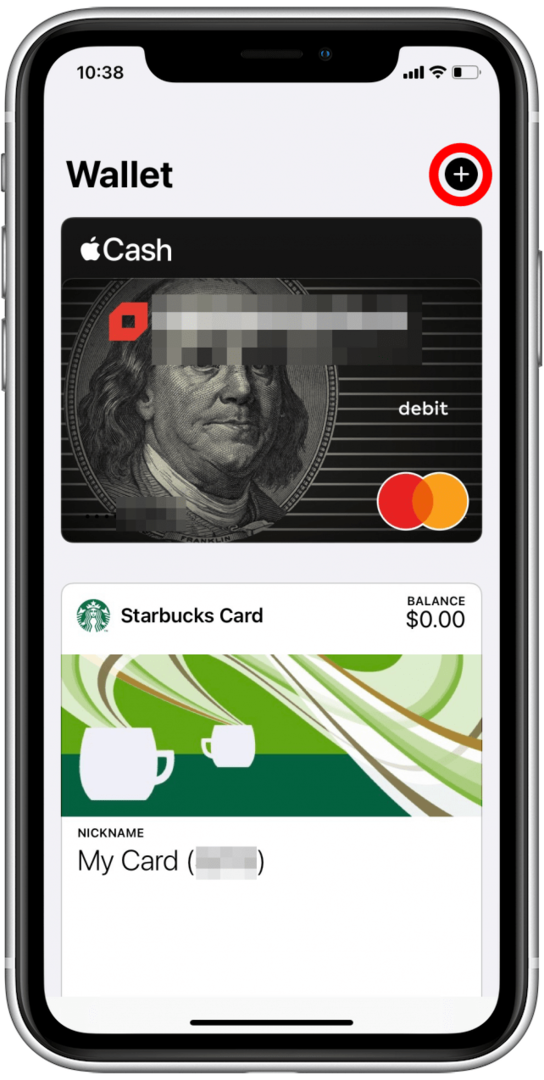
- Vyberte typ karty, ktorý chcete pridať. Pridám kreditnú kartu.
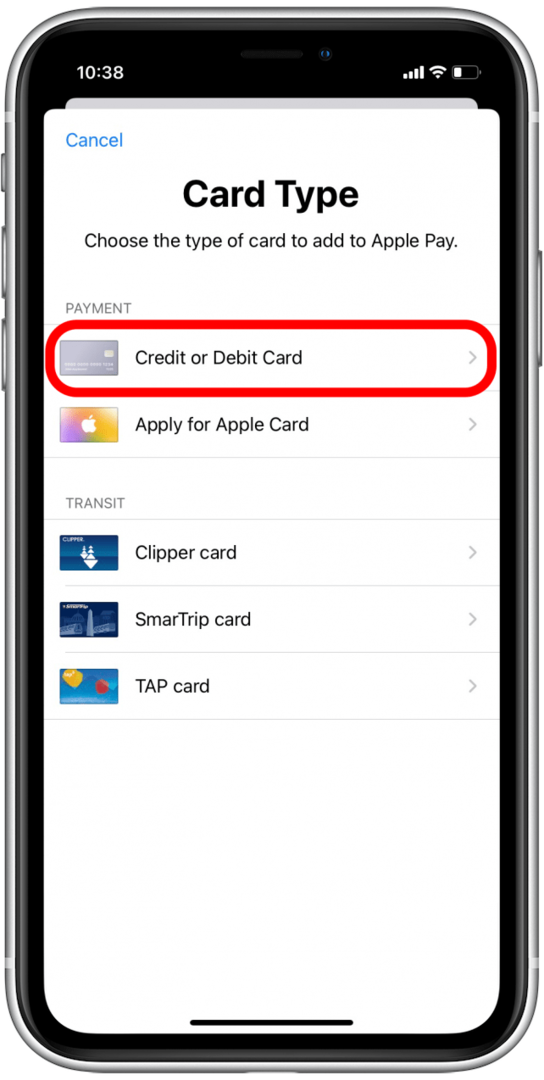
- Klepnite ďalej.
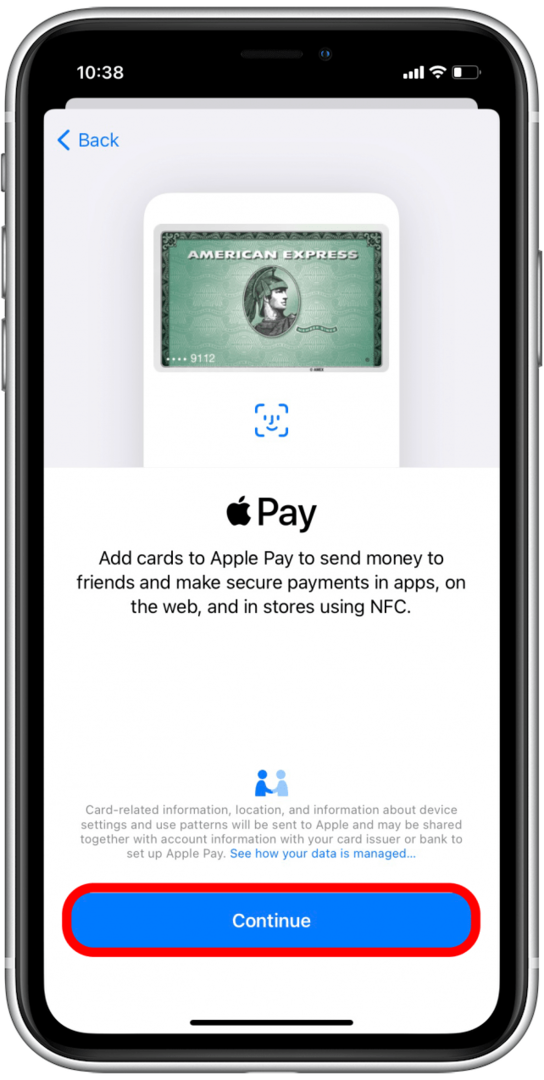
- Umiestnite kartu do rámu pomocou fotoaparátu alebo klepnite na ňu Zadajte podrobnosti karty manuálne.
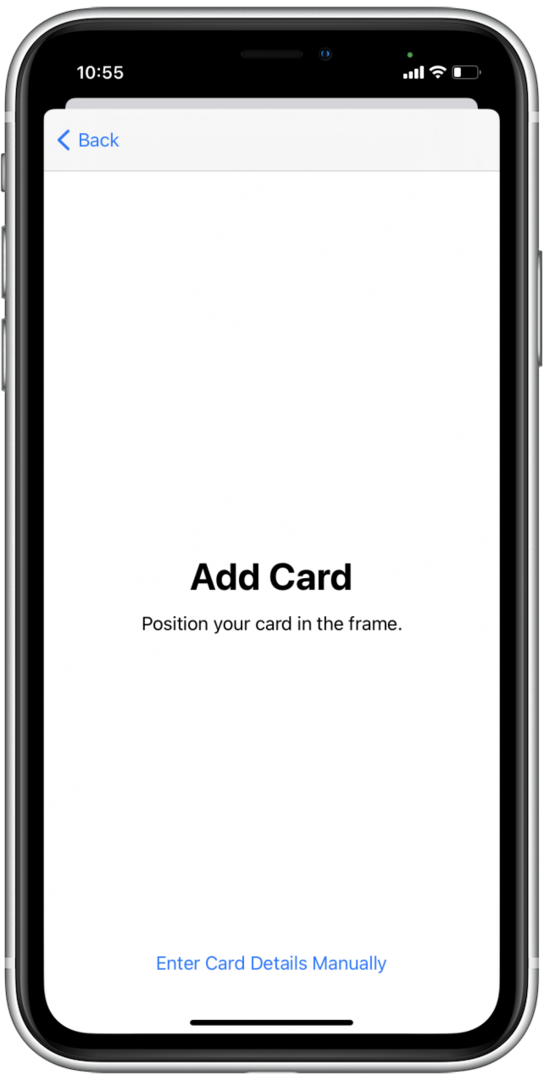
- Overte informácie o svojej karte a klepnite na Ďalšie.
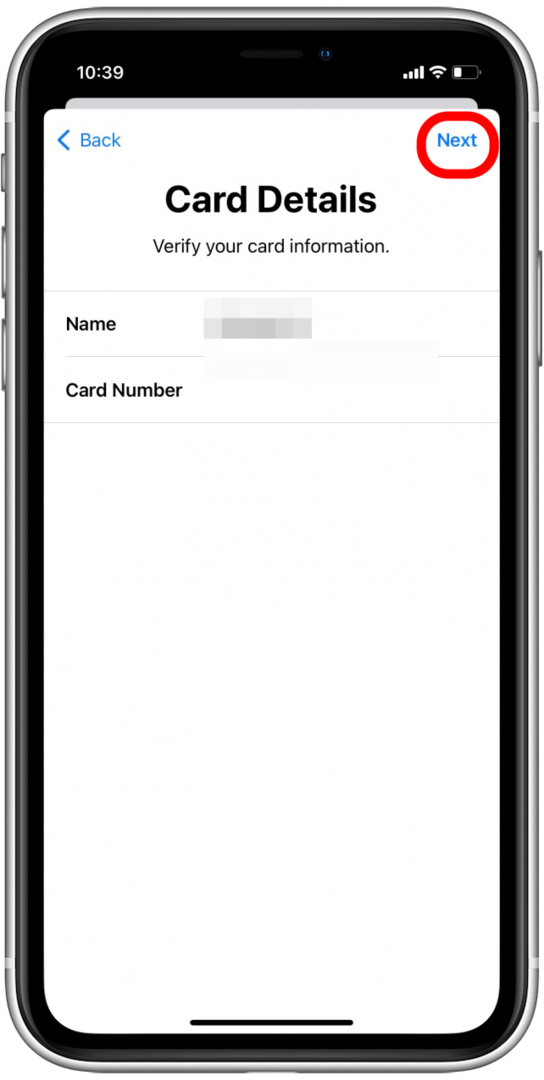
- Zadajte dátum vypršania platnosti karty a bezpečnostný kód.
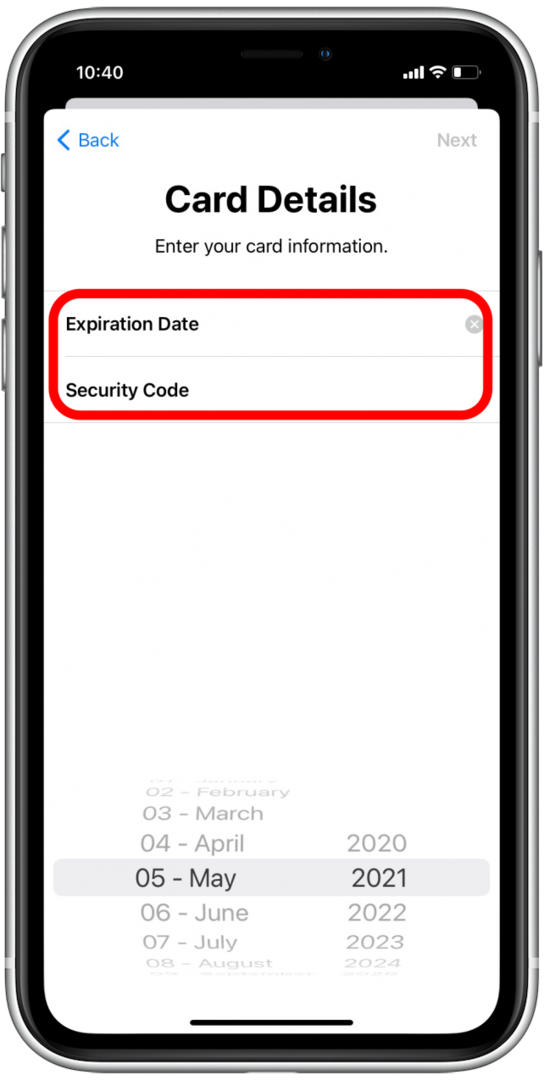
- Klepnite Ďalšie.
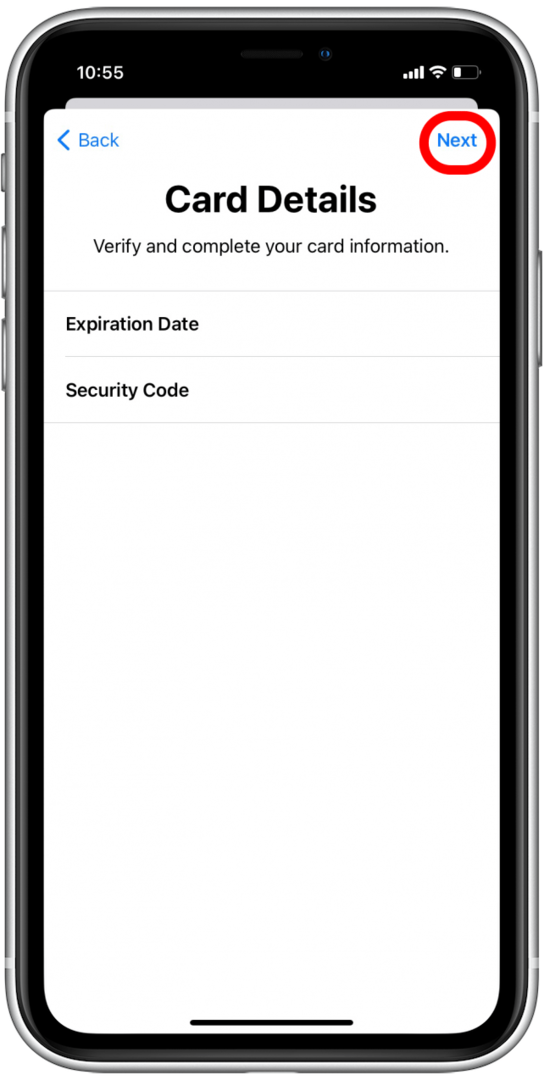
- Počkajte, kým Apple Wallet komunikuje s vydavateľom vašej karty.
- Môžete si pozrieť zmluvné podmienky od vydavateľa vašej karty. Pred poklepaním si ich prečítajte súhlas.
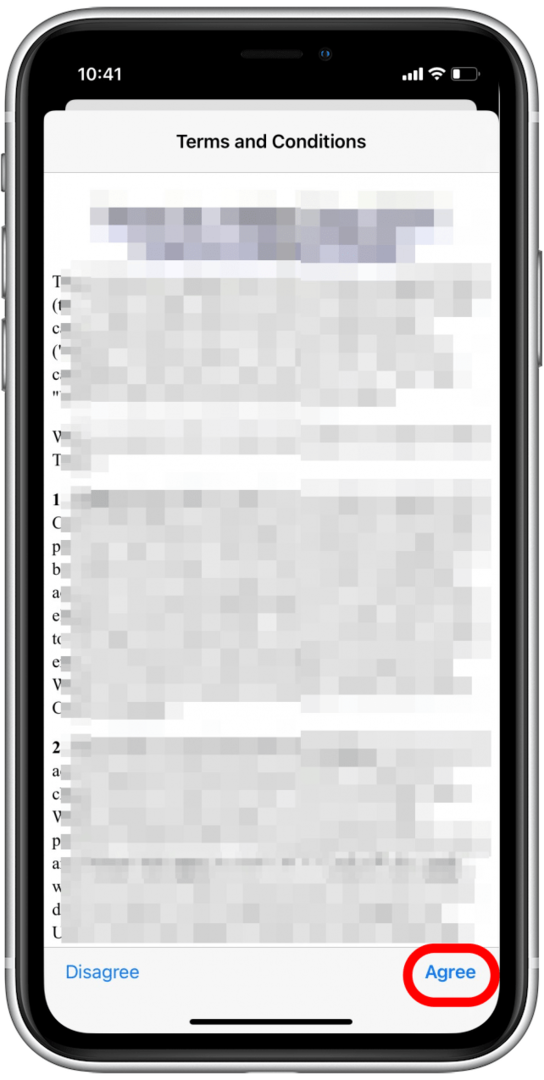
- Vyberte spôsob overenia karty pre službu Apple Pay: môžete zavolať vydavateľovi karty alebo dostať e-mail na overenie.
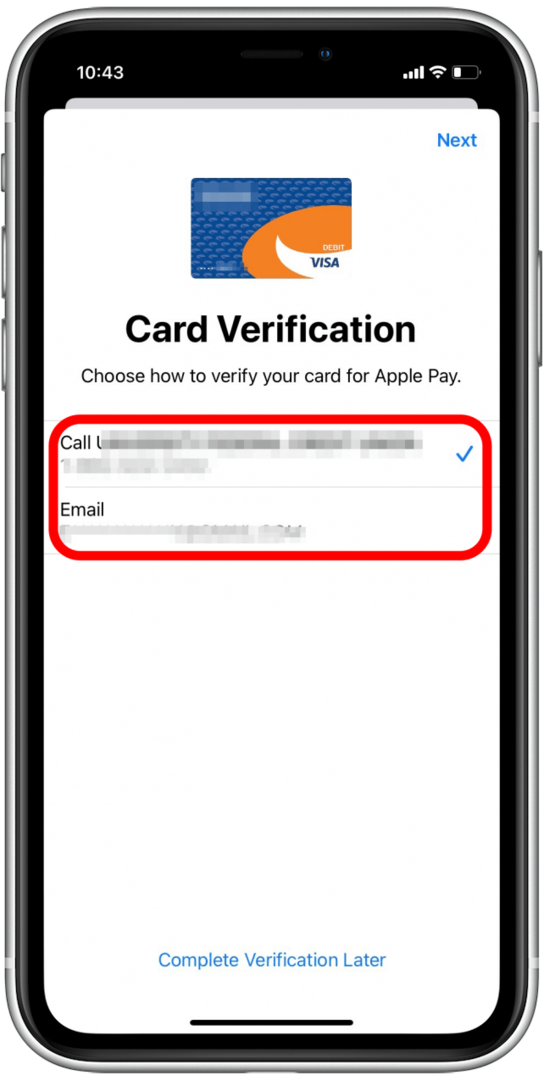
- Klepnite Ďalšie.
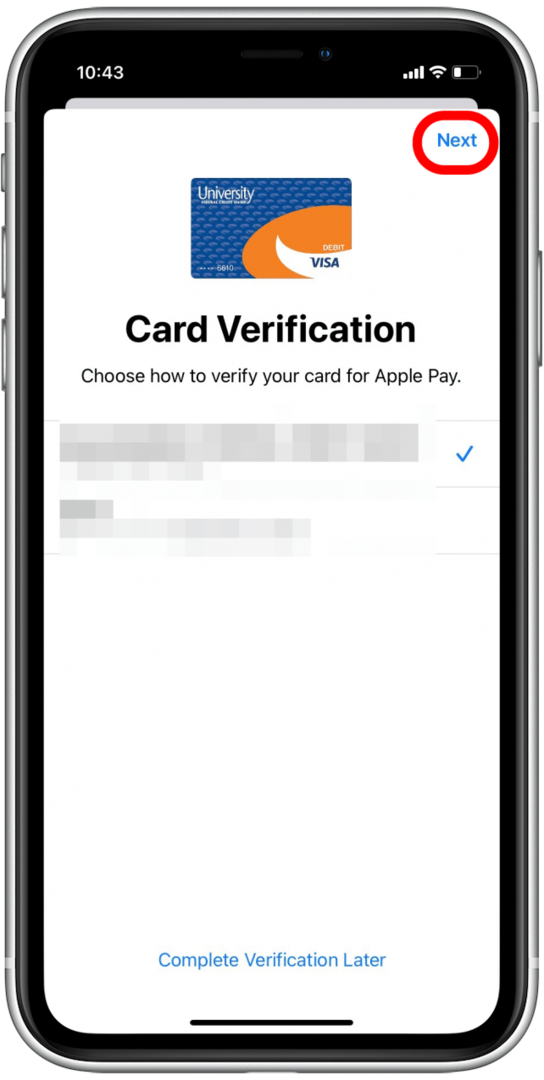
- Ak ste sa rozhodli dostávať e-mail, skontrolujte svoj e-mail a získajte overovací kód.
- Klepnite Zadajte kód.
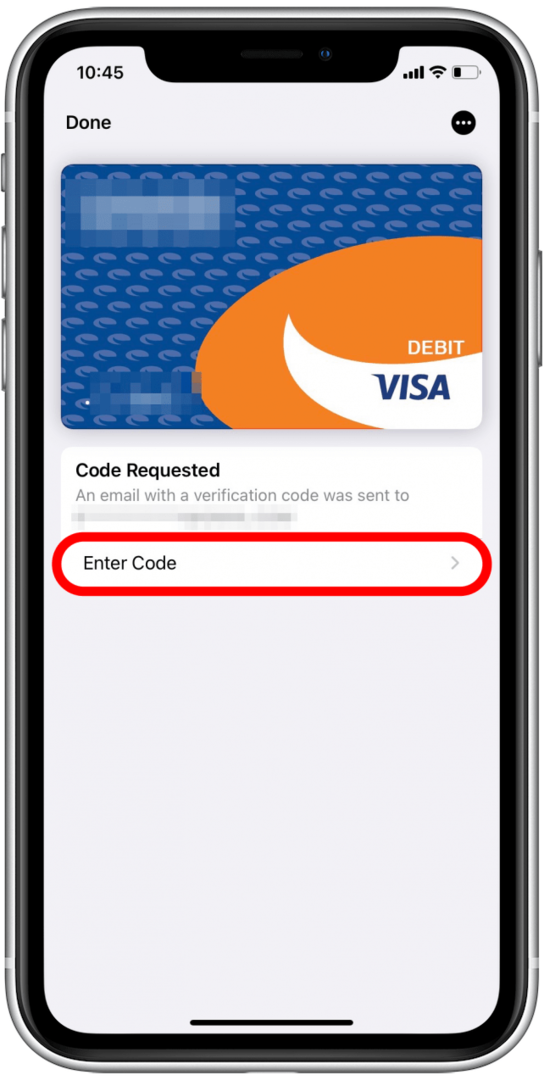
- Zadajte overovací kód a klepnite na Ďalšie.
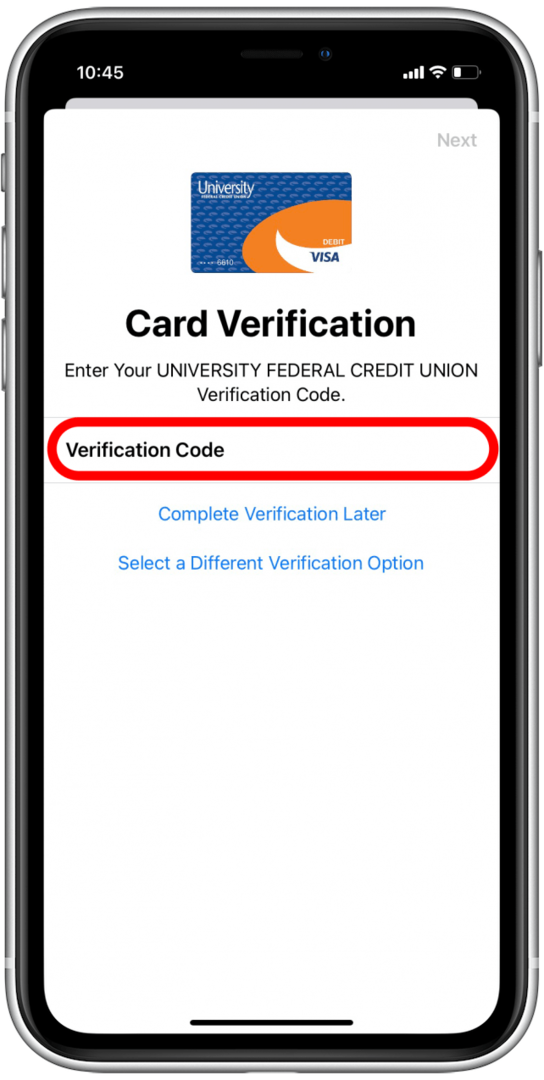
- Môžete sa rozhodnúť použiť túto novú kartu ako predvolenú kartu alebo nie.
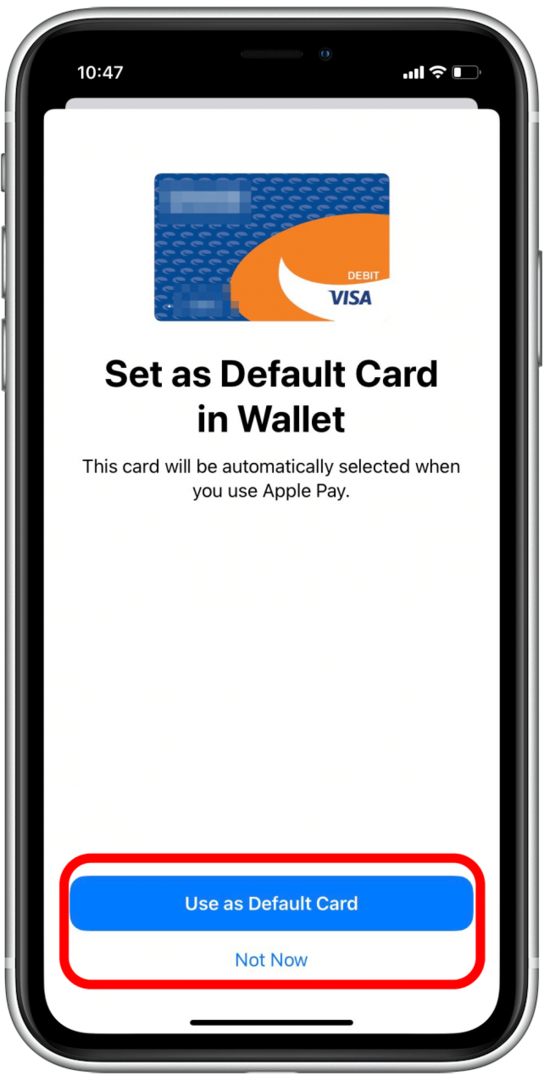
- Klepnite hotový.
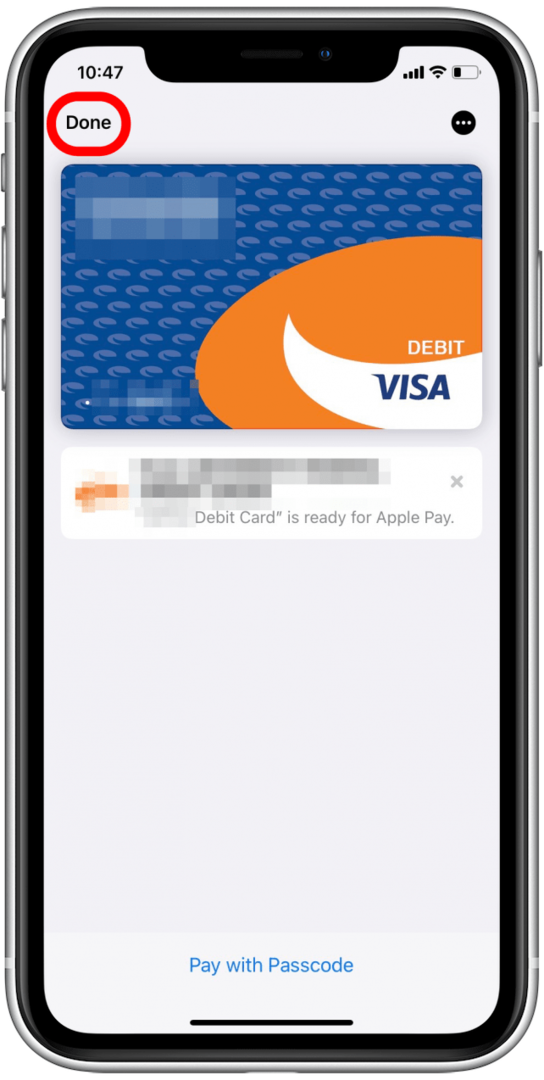
Teraz sa vrátite do vašej Apple Wallet s novo pridanou kartou, ktorá je k dispozícii na použitie s Apple Pay. Pozrite si náš článok o ako platiť pomocou Apple Pay v obchode ak nie ste oboznámení s procesom.
Apple Wallet Pass: Čo sú to a ako ich používať
Čo sú preukazy Apple Wallet? Lístky Apple Wallet sú digitálnou zbierkou všetkých vašich vernostných kariet, lístkov a iných typov lístkov, ktoré momentálne máte na jednom mieste. Lístky na svojom iPhone môžete použiť na získanie a uplatnenie odmien, vstup do filmov, odbavenie letov a ďalšie. Ale skôr, ako to urobíte, budete si ich musieť pridať do Apple Wallet.
Ako pridať lístky do Apple Wallet
Každá spoločnosť môže mať trochu odlišný spôsob, ktorý môžete použiť na pridanie preukazu do vašej Apple Wallet. Tu si prejdeme pridanie karty Starbucks do vašej Apple Wallet:
- Otvor Aplikácia Starbucks.
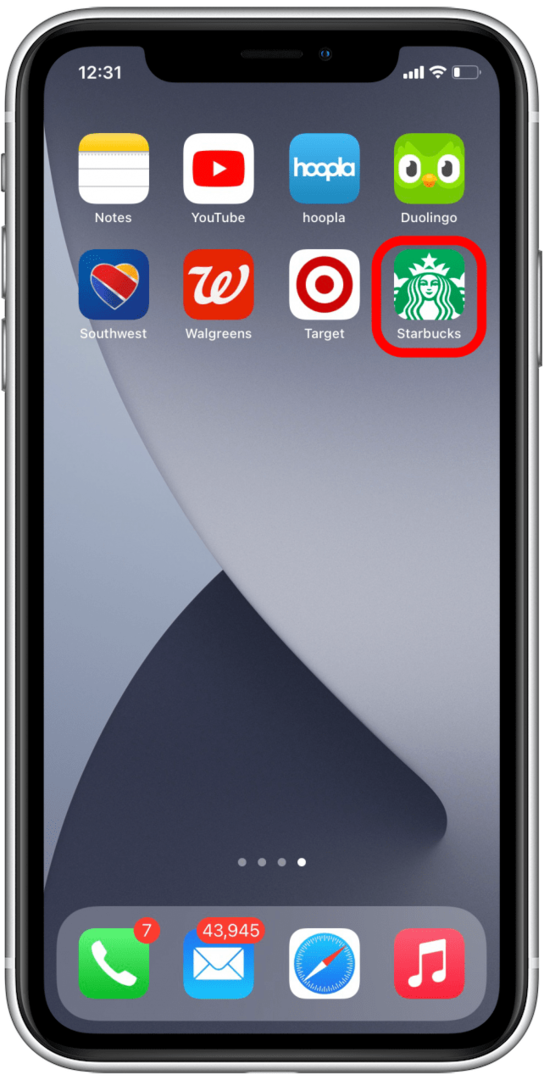
- Klepnite Platba v obchode.
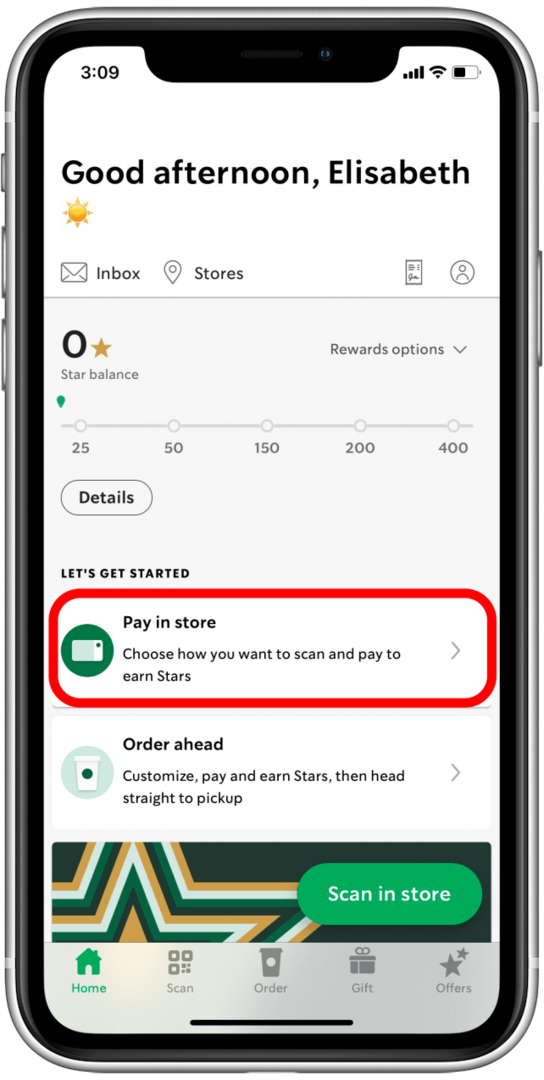
- Nájdite svoju kartu Starbucks a klepnite na Spravovať.
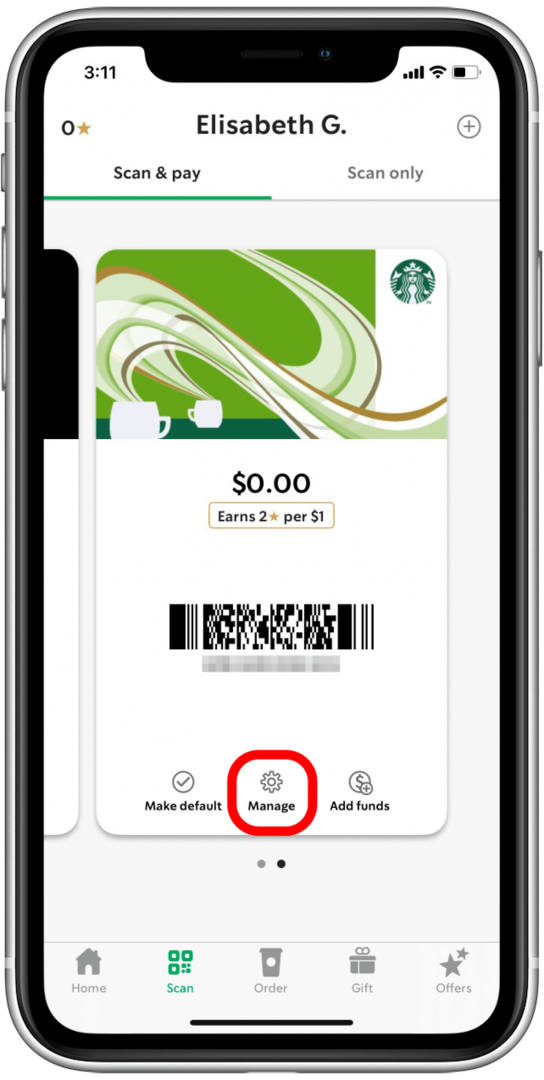
- Klepnite Pridať do Apple Wallet.
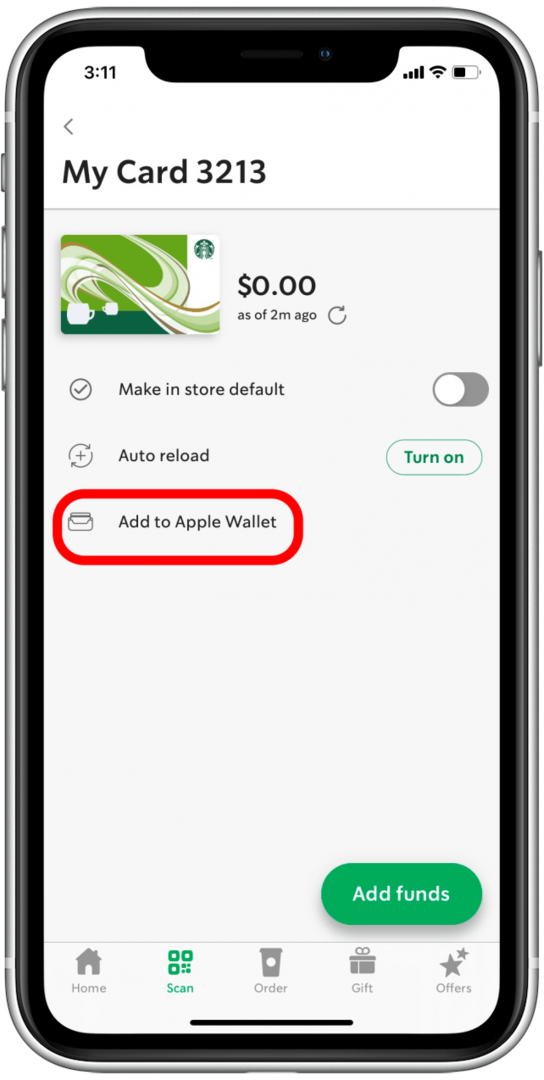
Teraz, keď otvoríte Apple Wallet, mali by ste vidieť svoju vernostnú kartu uvedenú v Apple Cash a svoje debetné a kreditné karty.
Ako používať karty v Apple Wallet
To, či obchod, ktorý navštevujete, akceptuje Apple Pay, budete vedieť, ak na registri alebo v jeho blízkosti uvidíte tieto logá:
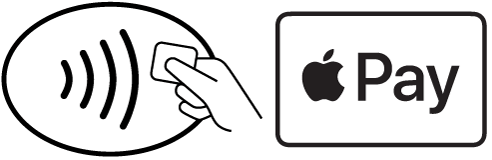
- Keď budete pripravení naskenovať kartu alebo zaplatiť pomocou Apple Wallet, môžete otvorte Peňaženku dvojitým ťuknutím na tlačidlo Domov alebo Bočné tlačidlo na vašom iPhone.
- Klepnite na preukaz, ktorý chcete použiť.
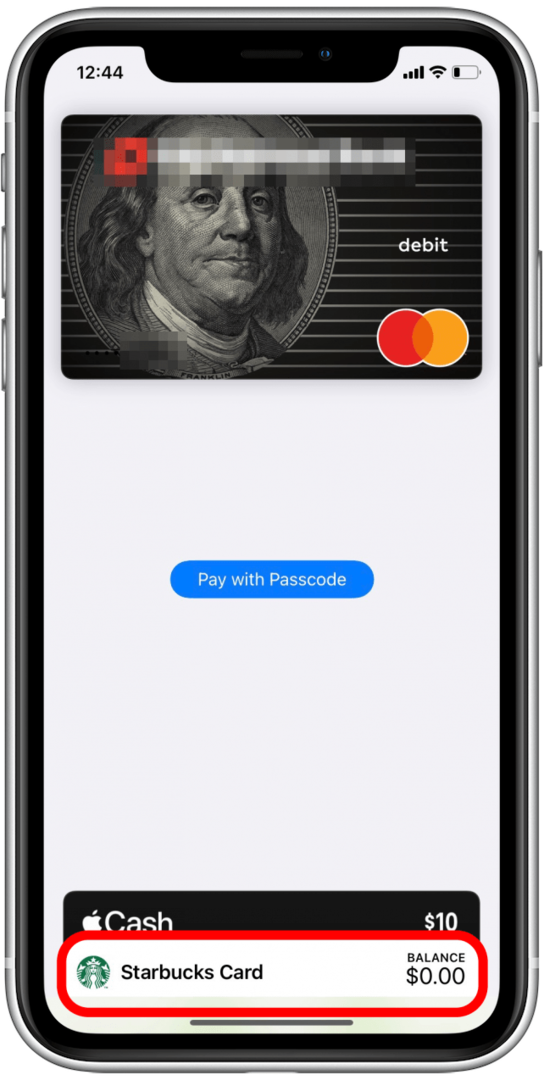
- Naskenujte alebo klepnite na svoj preukaz v registri.
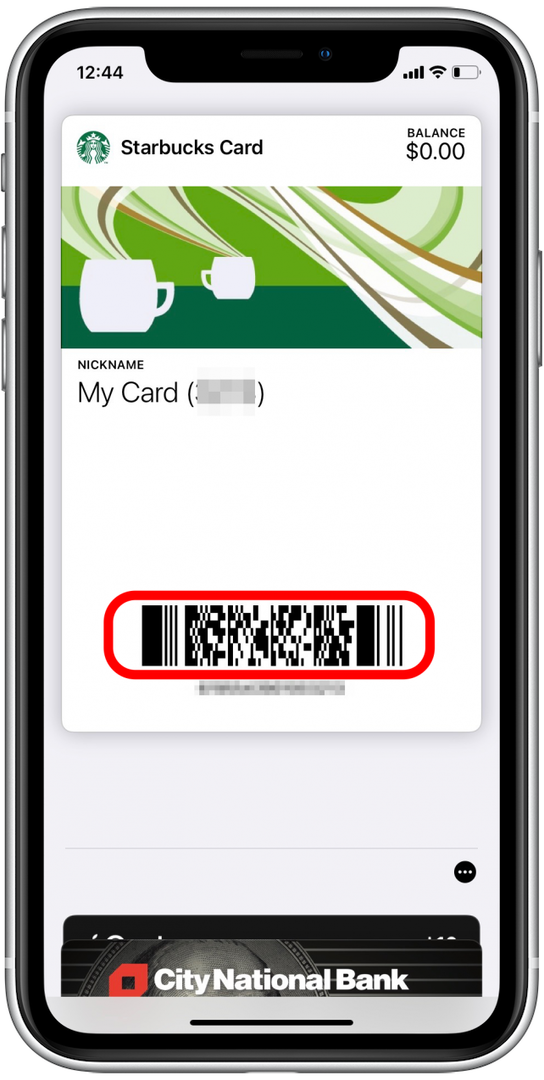
Ako používať Apple Cash
Apple Cash, podobne ako Venmo alebo PayPal, vám umožňuje posielať platby priamo priateľom a rodine oveľa jednoduchšie, než prestrihnúť šek. Zostatok Apple Cash môžete použiť na platby v obchodoch priamo z Apple Wallet alebo použiť Apple Cash na odosielanie a prijímanie peňazí prostredníctvom aplikácie Správy. Prejdeme si, ako nastaviť Apple Cash, ako pridať peniaze do zostatku Apple Cash a ako platiť v obchode pomocou Apple Cash.
Nastavte si Apple Cash
Tu je postup, ako nastaviť Apple Cash:
- Otvor tvoj Apple peňaženka.

- Klepnite Apple Cash.
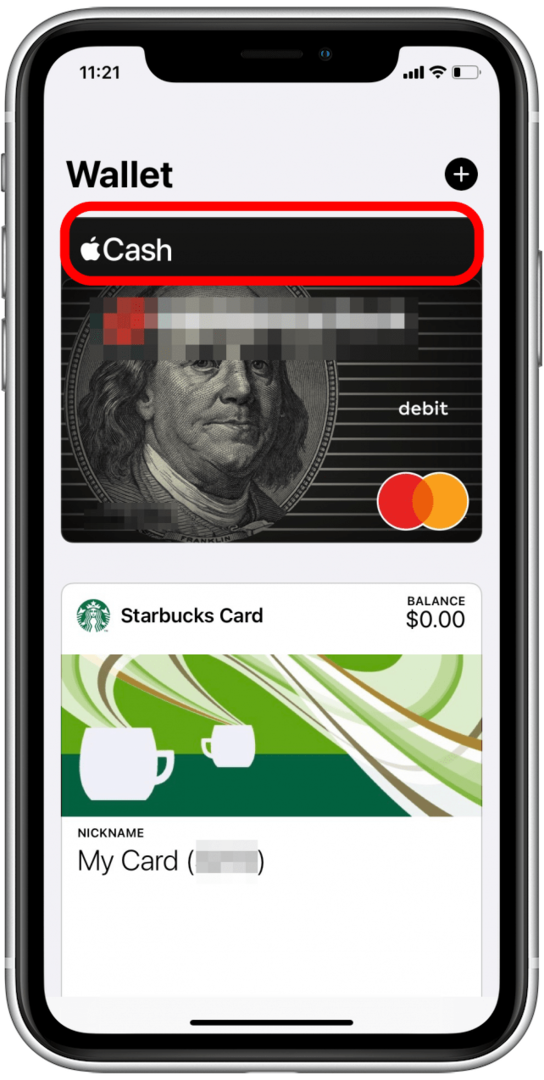
- Klepnite Nastaviť teraz.
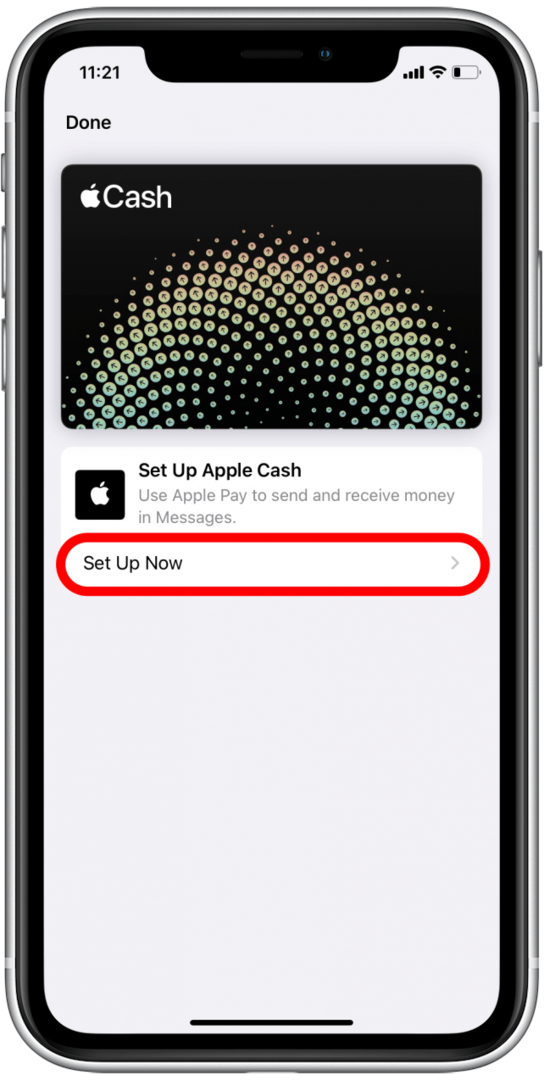
- Klepnite ďalej.
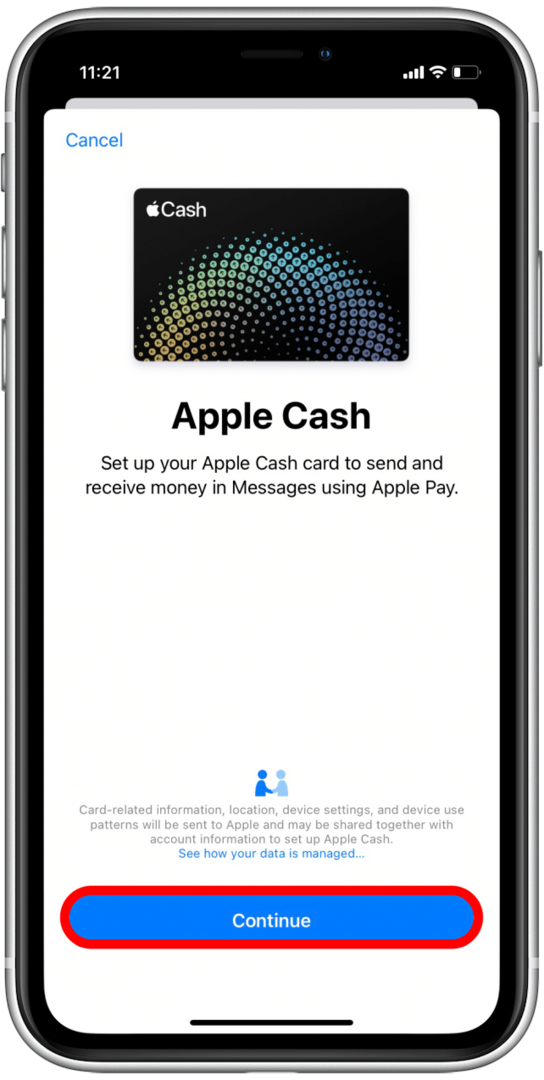
- Prečítajte si zmluvné podmienky. Nechajte si poslať kópiu na váš e-mail, aby ste na ňu mohli neskôr odkazovať.
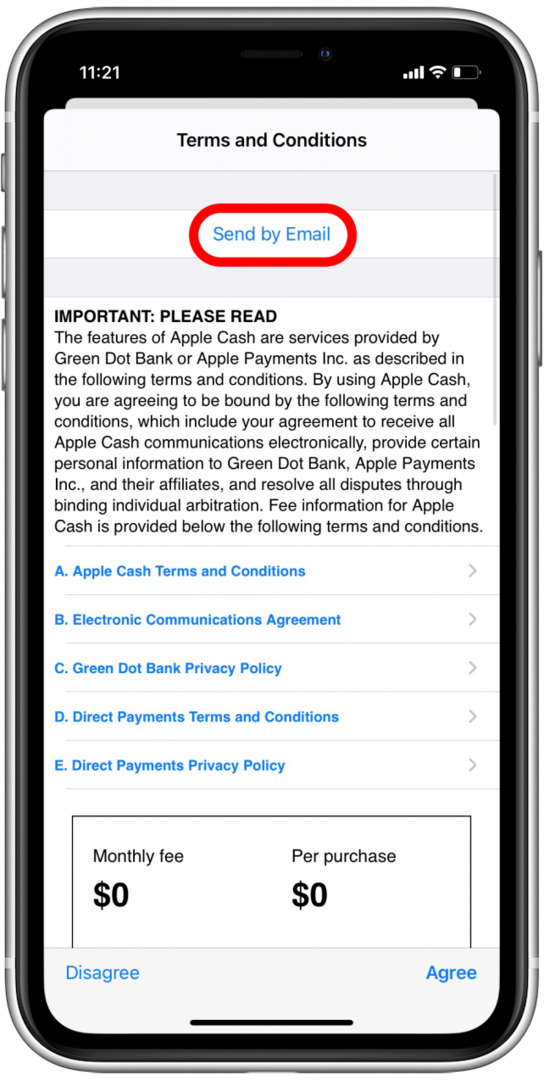
- Klepnite Odoslať.
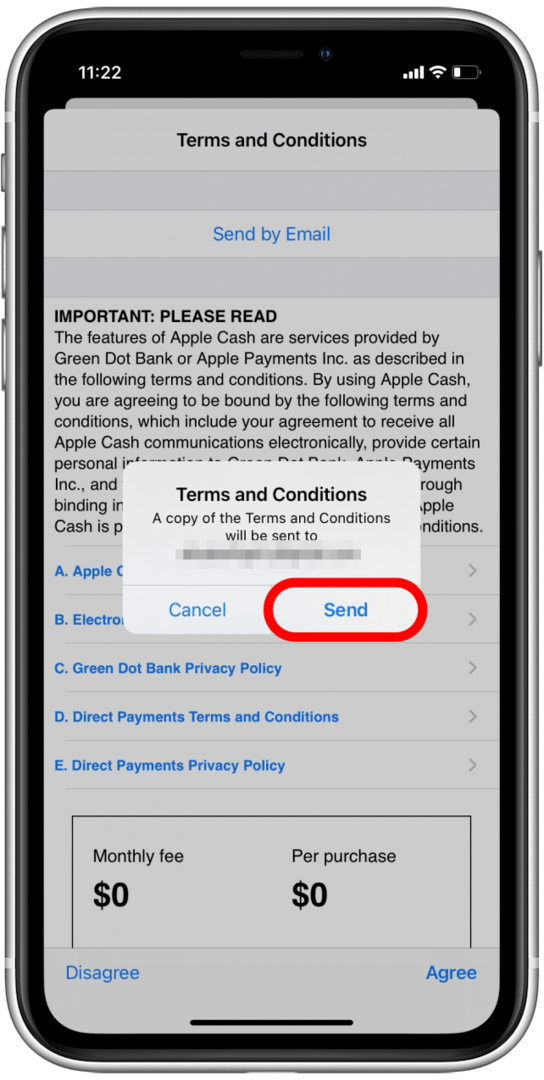
- Klepnite súhlas.
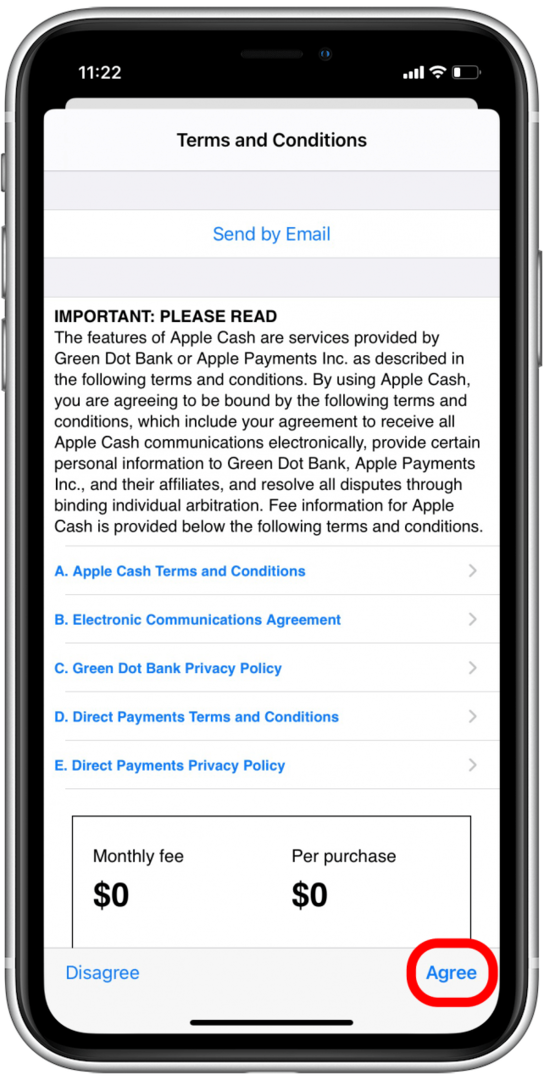
- Klepnite ďalej na overenie vašej totožnosti.
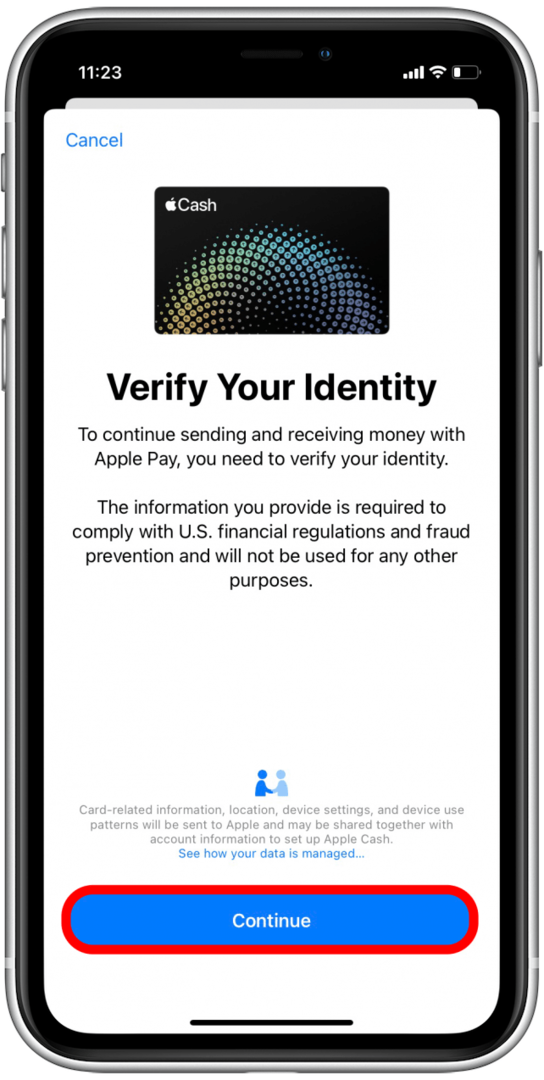
- Overte svoje meno a klepnite na Ďalšie.
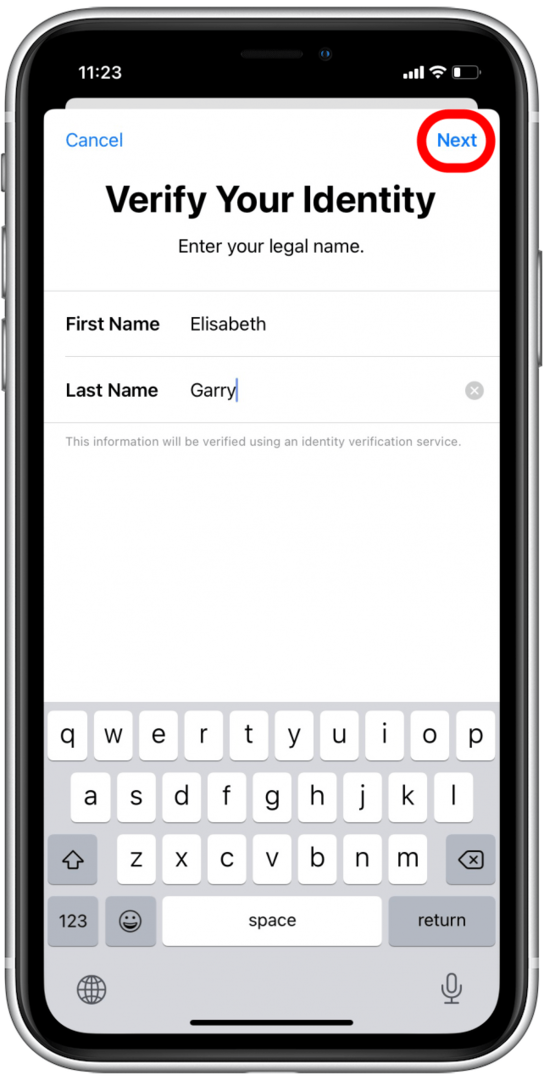
- Zadajte svoju adresu a klepnite na Ďalšie.
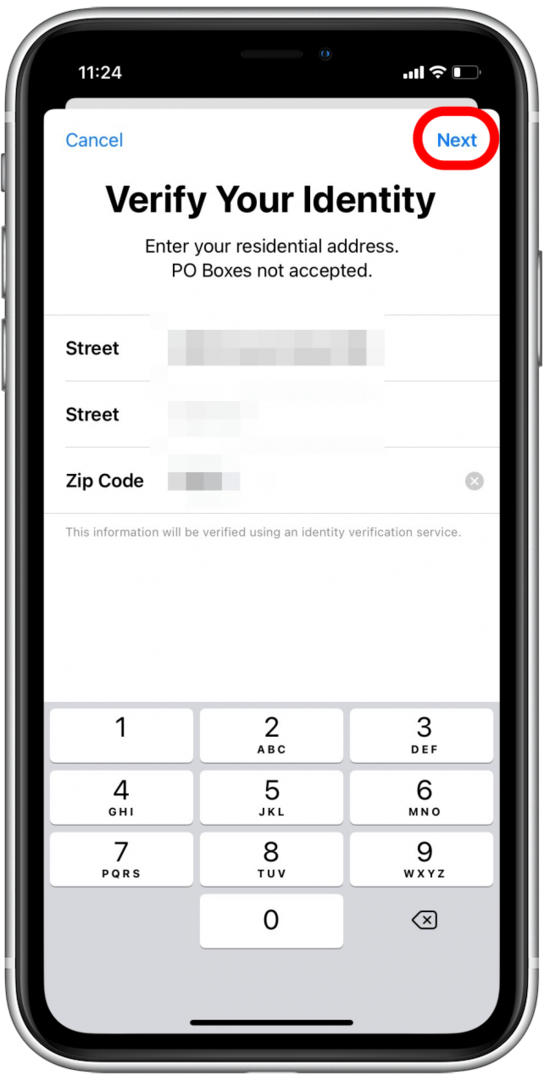
- Zadajte posledné štyri číslice svojho rodného čísla a dátum narodenia.
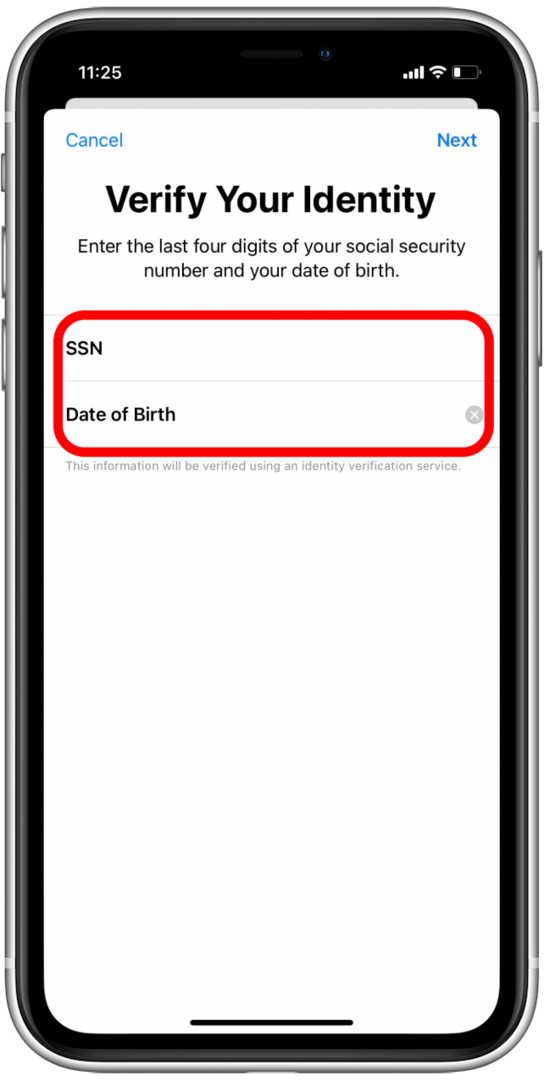
- Klepnite Ďalšie.

- Počkajte, kým sa Apple Cash nastaví, a potom klepnite na hotový.
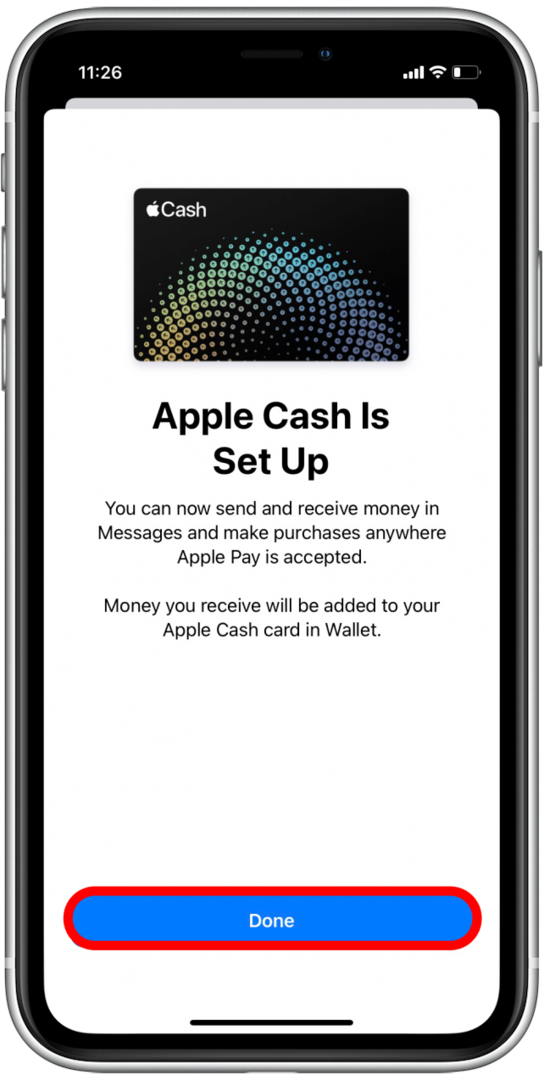
Pridajte peniaze do Apple Cash v Apple Wallet
Peniaze, ktoré pridáte do Apple Cash pomocou Apple Wallet, budú stiahnuté z vašej predvolenej karty vo vašej Apple Wallet. Prešli sme ako nastaviť predvolenú kreditnú kartu v Apple Wallet.
- Otvor Aplikácia Peňaženka.

- Klepnite Apple Cash.
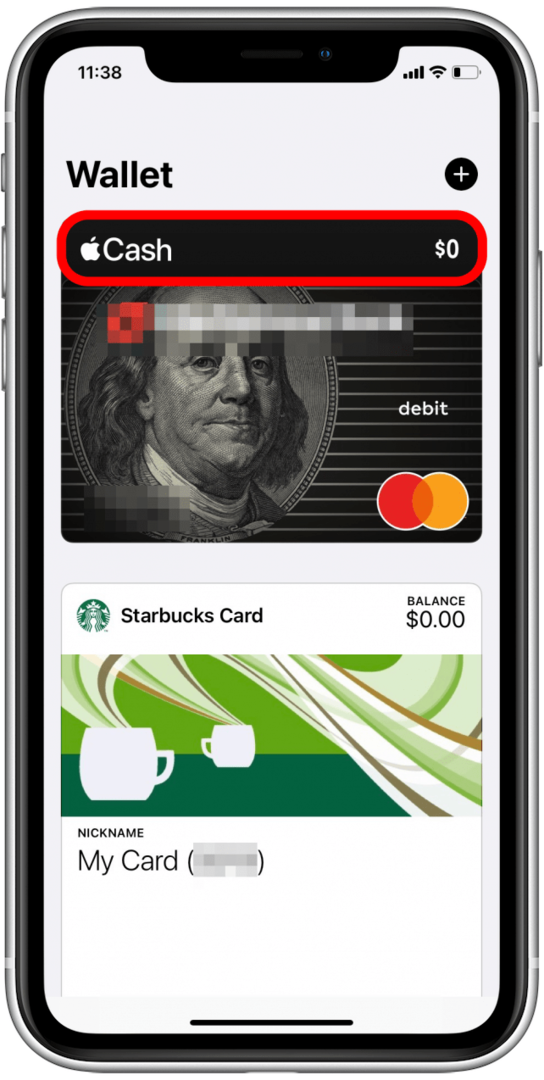
- Klepnite na ikonu ikona viac.
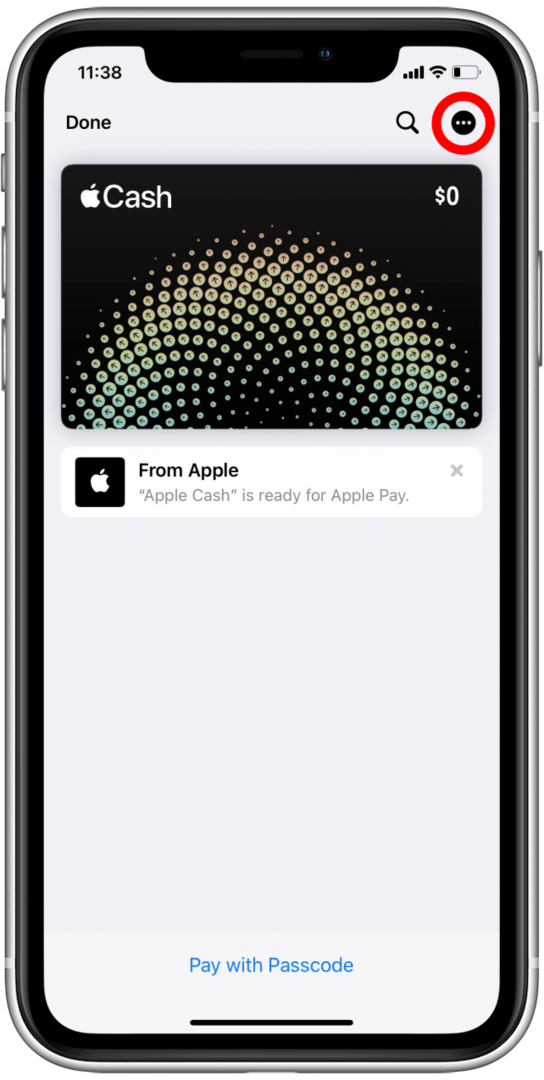
- Klepnite Pridať peniaze.
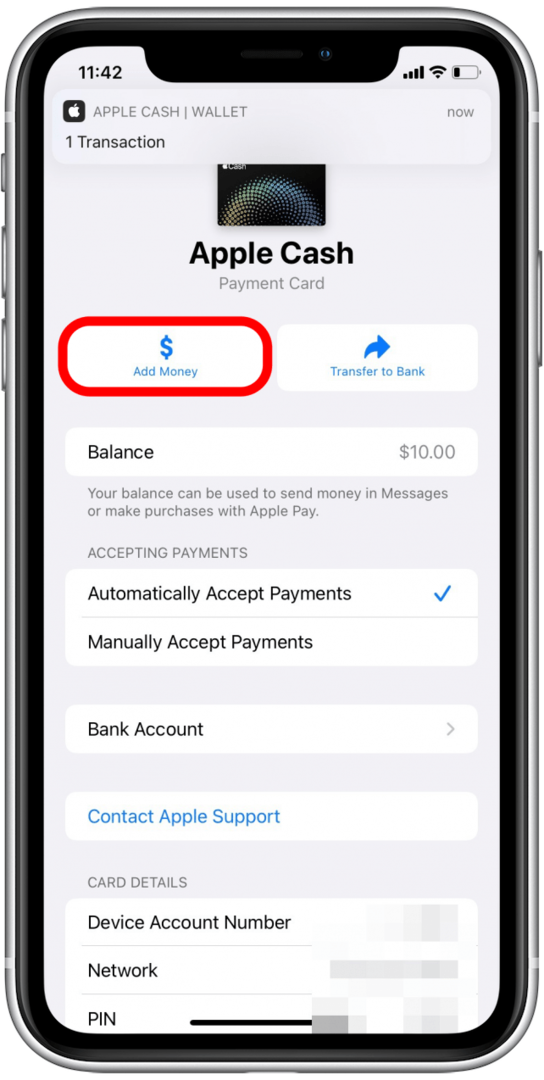
- Vyberte sumu peňazí, ktorú chcete pridať do Apple Cash.
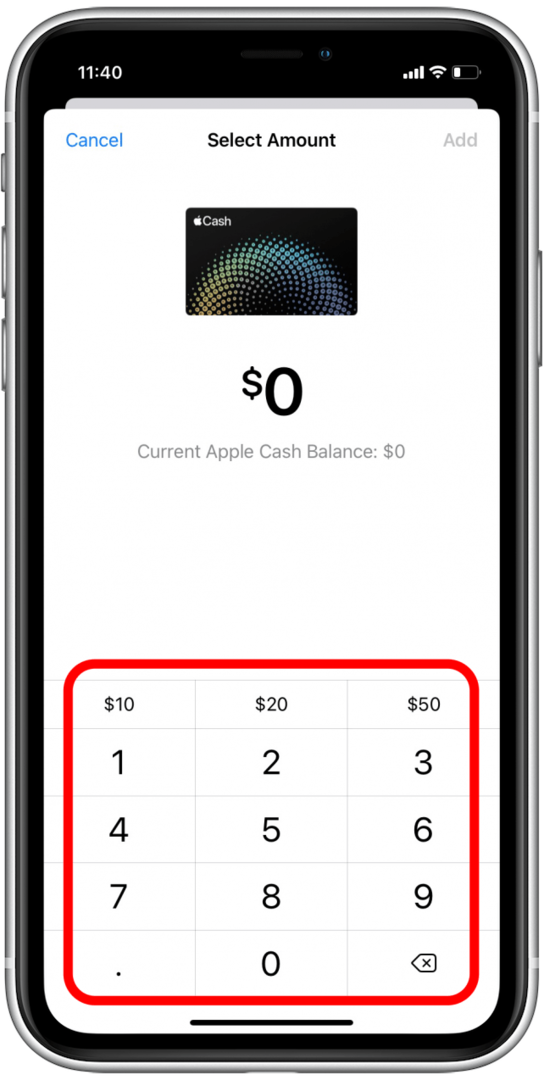
- Klepnite Pridať.
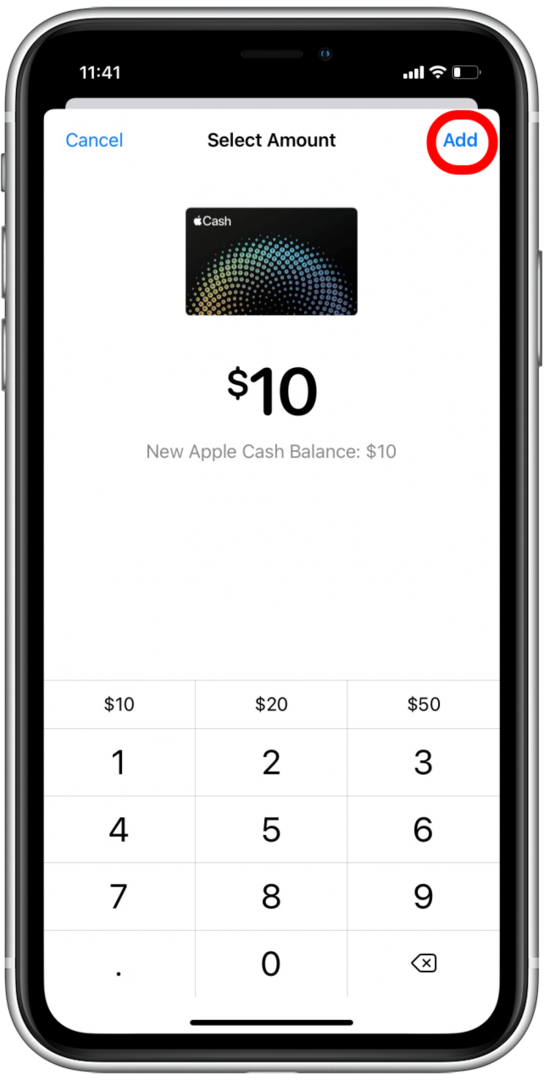
- Potvrďte dvojitým klepnutím na bočné tlačidlo alebo tlačidlo Domov.
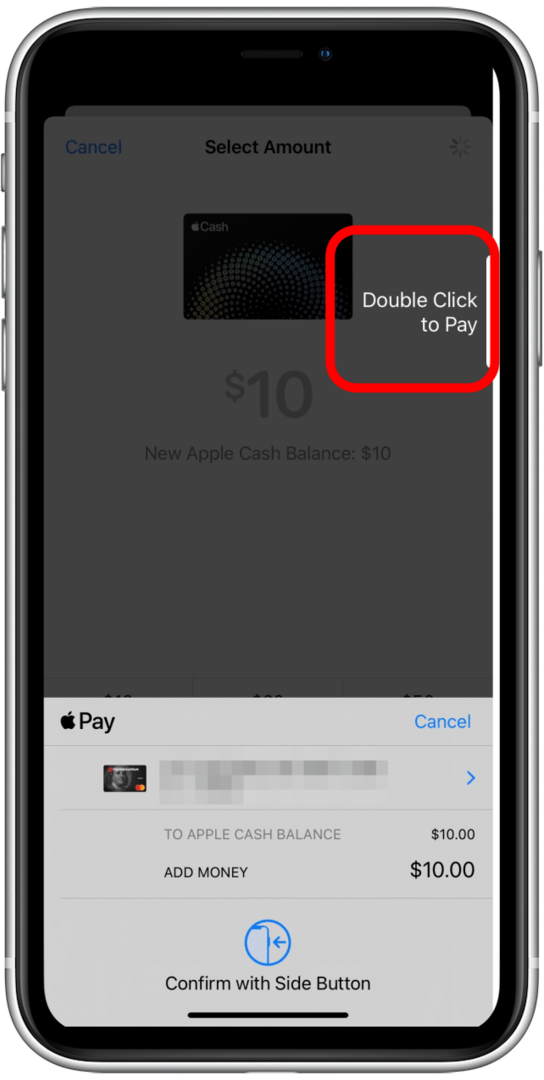
- Potvrďte pomocou prístupového kódu, tváre alebo dotykového ID.
Peniaze sú teraz k dispozícii v Apple Cash a môžete odosielať alebo prijímať platby prostredníctvom Apple Cash v aplikácii Správy.
Plaťte v obchode Apple Cash
Pomocou Apple Cash môžete platiť v každom kamennom obchode, ktorý akceptuje Apple Pay.
- Keď budete pripravení naskenovať kartu alebo zaplatiť pomocou Apple Wallet, môžete otvorte Peňaženku dvojitým ťuknutím na tlačidlo Domov alebo Bočné tlačidlo na vašom iPhone.
- Klepnite na Apple Cash.
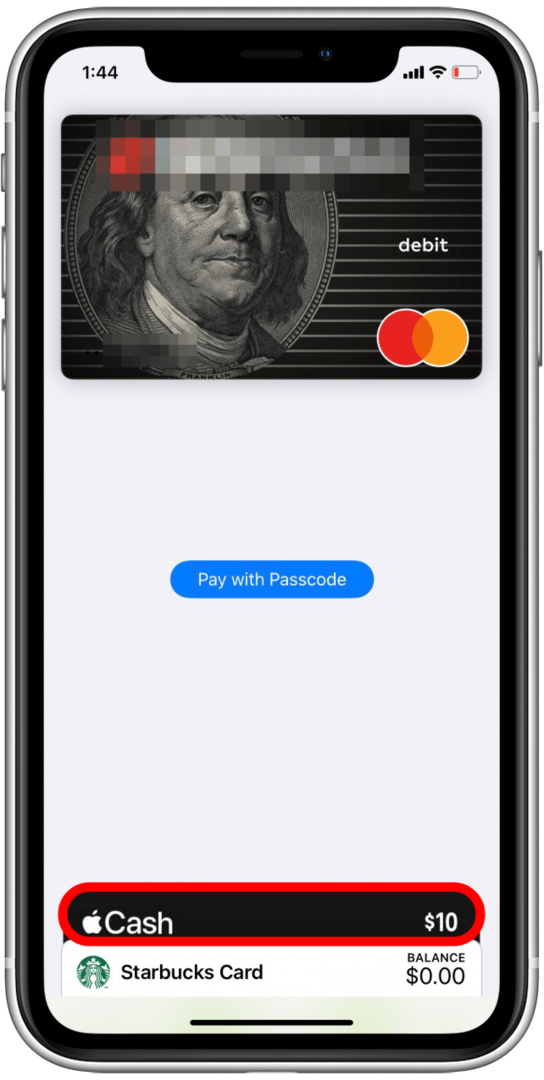
- Klepnite na svoj preukaz pri registrácii alebo klepnite na Zaplaťte prístupovým kódom.